Illustrator绘制卡通风格的运气药水瓶子(5)
文章来源于 学UI网,感谢作者 Alex Kunchevsky 给我们带来经精彩的文章!PART5:绘制运气药水
步骤1:利用钢笔工具绘制瓶子的一半,再变换-对称复制出另一半,进行联集,填充颜色#d9d9dd,描边为8px,填充颜色#495385,然后轮廓化描边,取消编组,选中填充图层设置不透明度为50%,(钢笔绘制时,如果感觉衔接地不是那么平滑,那么就用到平滑工具了,按住鼠标左键在锚点周围滑动,这样勾画的图形就会很平滑了)。
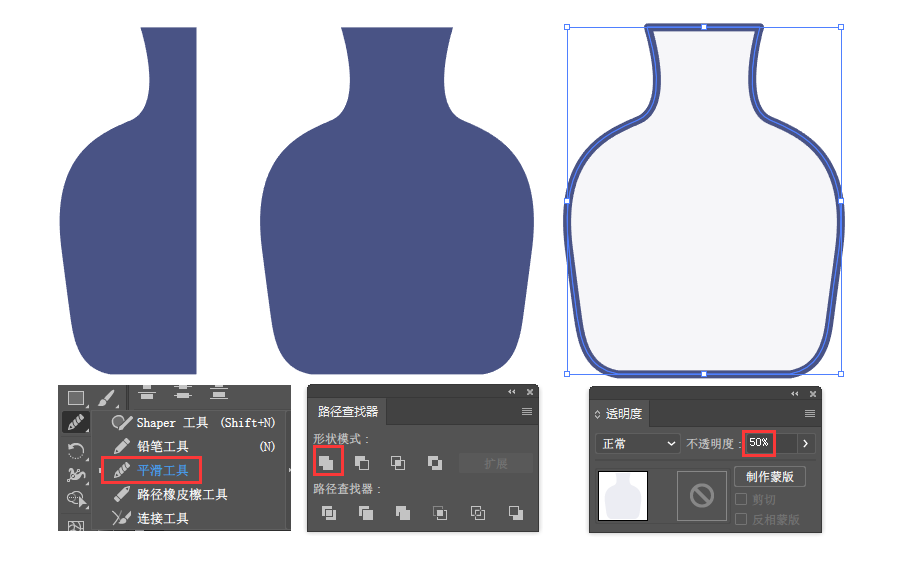
a:绘制瓶口,画一个164*56px的矩形,圆角18px,描边8px,填充颜色同上一步,投影轮廓化描边,取消编组,降低填充图层的不透明度为50%,与瓶子居中对齐,如图。

b:接下来绘制瓶中的液体,复制一层瓶子的填充图层改为描边,当然把不透明度值改回来,然后添加锚点,删掉多余部分,用钢笔工具连接绘制波浪线段,再给它添加渐变,色值为#fee557~#f16b44,接着轮廓化描边,留着有用,如图。
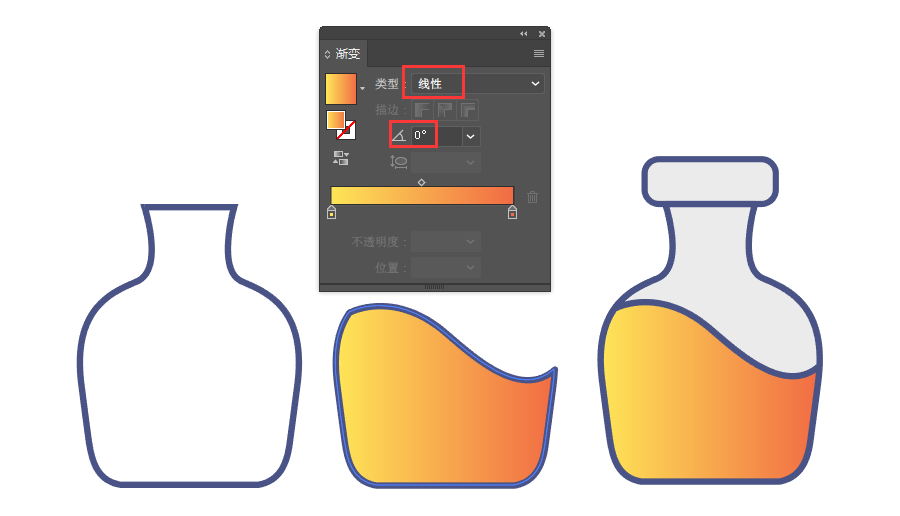
c:同理,再用钢笔工具勾画一个图形,渐变数值同上,设置渐变角度为135度,如图。
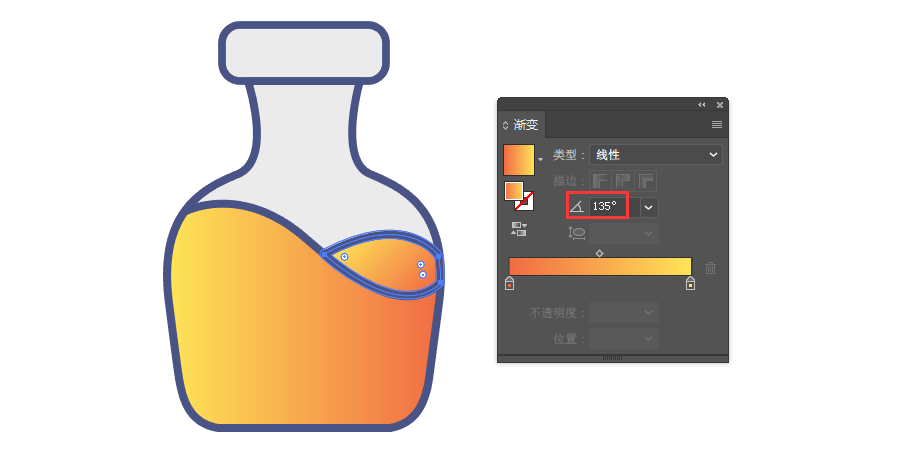
步骤2:绘制高光部分,复制一层瓶子的填充图层,在对象-路径里找到偏移路径,如图。
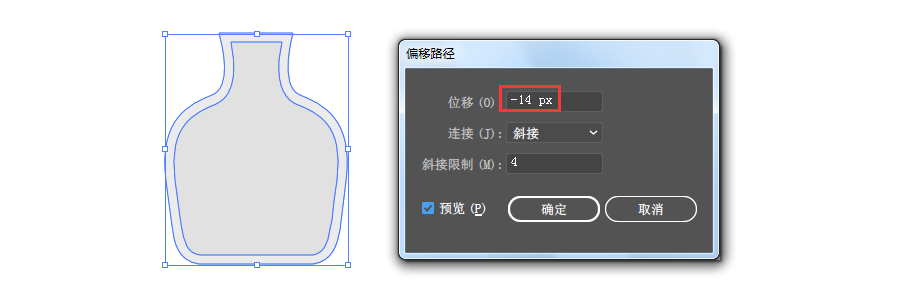
a:调节锚点,只要能弄出需要的图形,怎么弄都行,然后进行减去顶层,填充颜色#ccccce,降低不透明度为30%,如图。
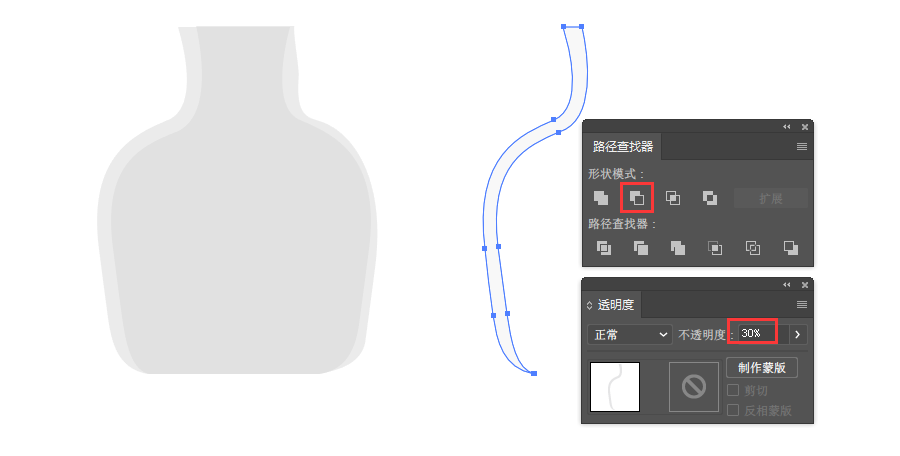
b:复制多一层高光,右键-变换-对称,用剪刀工具(用法类似钢笔工具添加锚点)剪断线段,删掉不需要的部分,填充颜色为纯白色,降低不透明度为30%,调整图层顺序,放置描边图层的下层,如图。
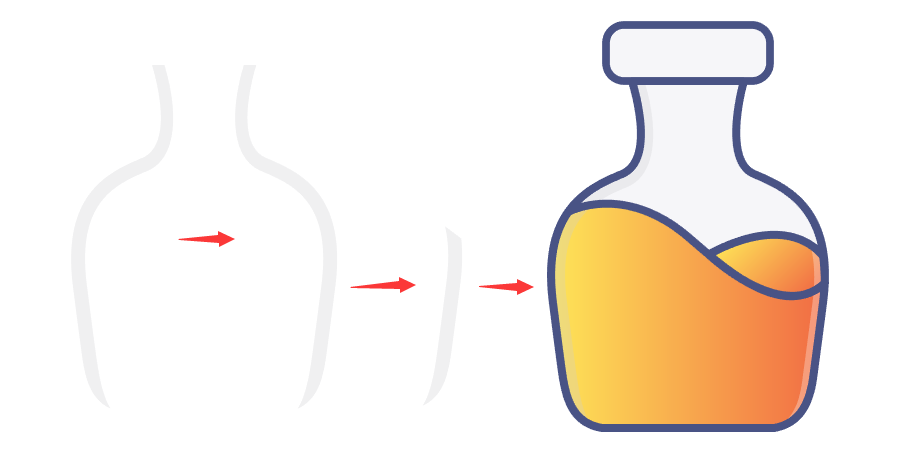
c:继续增加高光层次,利用钢笔工具勾画如下图形状,添加渐变,色值为#fee557~#d35444,设置左边色值不透明度为0%,如下图。
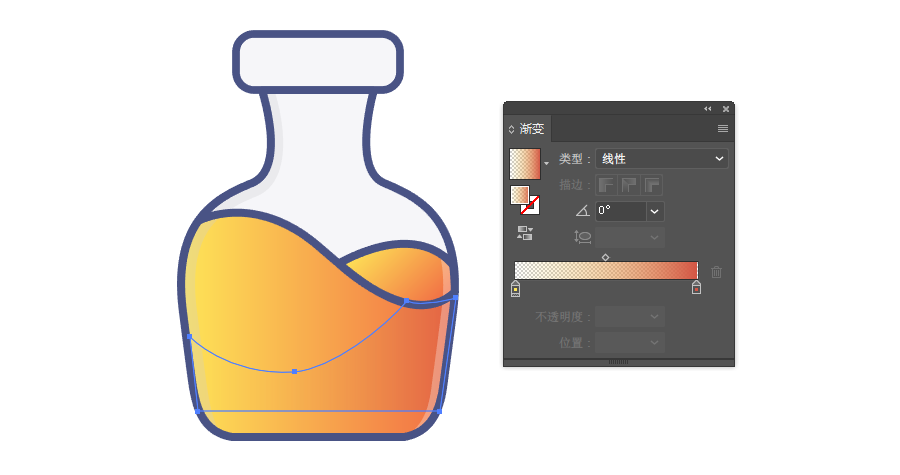
d:继续用钢笔工具勾画,添加渐变,色值为#ffffff~#fee557,同样,把右边色值的不透明度改为0%,如下图。
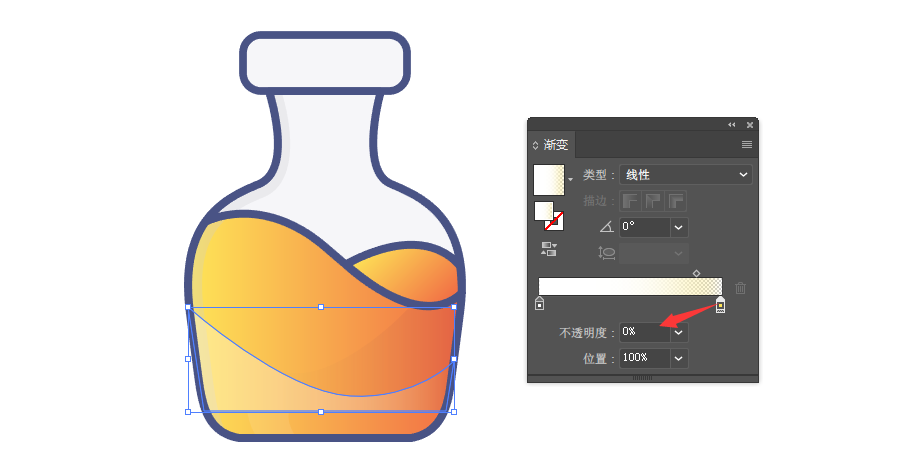
e:画两个椭圆,添加渐变,色值都为纯白色,设置一边不透明度为0%,然后降低不透明度为50%。再用钢笔工具勾画一个形状,渐变同样,降低不透明度为30%,如图。
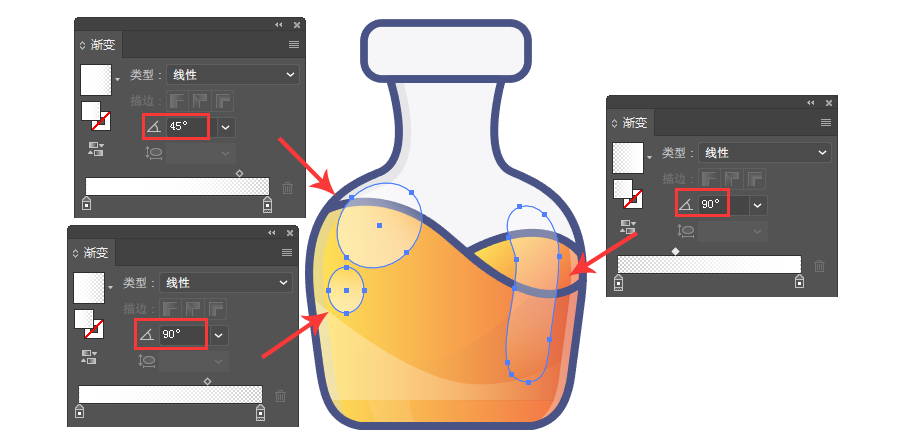
f:直接看图,注意图层顺序,填充颜色都是纯白色。
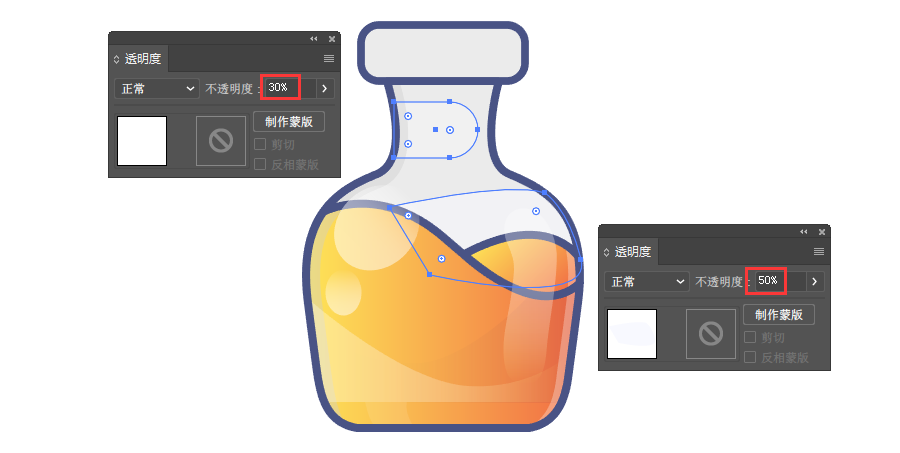
g:绘制瓶口高光,利用到剪贴蒙版和偏移路径,方法已经告诉你们了,那么直接看图,填充颜色也是纯白色。
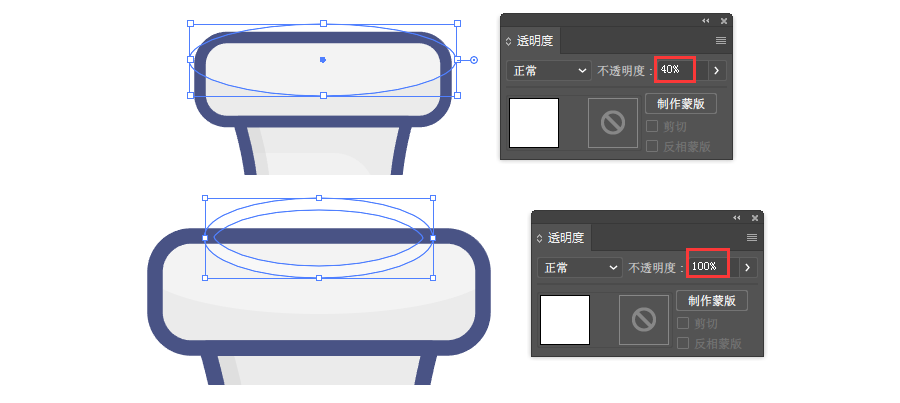
 情非得已
情非得已
-
 Illustrator绘制扁平化风格的建筑图2020-03-19
Illustrator绘制扁平化风格的建筑图2020-03-19
-
 Illustrator制作扁平化风格的电视机2020-03-18
Illustrator制作扁平化风格的电视机2020-03-18
-
 Illustrator绘制渐变风格的建筑场景插画2020-03-12
Illustrator绘制渐变风格的建筑场景插画2020-03-12
-
 佩奇插画:用AI绘制卡通风格的小猪佩奇2019-02-26
佩奇插画:用AI绘制卡通风格的小猪佩奇2019-02-26
-
 插画设计:AI绘制复古风格的宇航员海报2019-01-24
插画设计:AI绘制复古风格的宇航员海报2019-01-24
-
 房屋插画:AI绘制圣诞节主题的房屋插画2019-01-21
房屋插画:AI绘制圣诞节主题的房屋插画2019-01-21
-
 圣诞插画:AI绘制简约风格圣诞节插画2019-01-21
圣诞插画:AI绘制简约风格圣诞节插画2019-01-21
-
 灯塔绘制:AI绘制的灯塔插画2019-01-21
灯塔绘制:AI绘制的灯塔插画2019-01-21
-
 时尚船锚:AI绘制鲜花装饰的船锚图标2019-01-18
时尚船锚:AI绘制鲜花装饰的船锚图标2019-01-18
-
 扁平宝箱图形:AI绘制游戏中常见的宝箱2019-01-18
扁平宝箱图形:AI绘制游戏中常见的宝箱2019-01-18
-
 Illustrator制作复古风格的邮票效果2021-03-10
Illustrator制作复古风格的邮票效果2021-03-10
-
 Illustrator制作复古风格的邮票效果
相关文章2112021-03-10
Illustrator制作复古风格的邮票效果
相关文章2112021-03-10
-
 Illustrator绘制扁平化风格的室内效果图
相关文章15042020-03-19
Illustrator绘制扁平化风格的室内效果图
相关文章15042020-03-19
-
 Illustrator绘制扁平化风格的建筑图
相关文章7132020-03-19
Illustrator绘制扁平化风格的建筑图
相关文章7132020-03-19
-
 Illustrator制作扁平化风格的电视机
相关文章5132020-03-18
Illustrator制作扁平化风格的电视机
相关文章5132020-03-18
-
 Illustrator制作卡通风格的法国建筑图
相关文章6122020-03-18
Illustrator制作卡通风格的法国建筑图
相关文章6122020-03-18
-
 Illustrator绘制扁平化风格的办公室插画
相关文章9502020-03-12
Illustrator绘制扁平化风格的办公室插画
相关文章9502020-03-12
-
 Illustrator绘制渐变风格的建筑场景插画
相关文章2072020-03-12
Illustrator绘制渐变风格的建筑场景插画
相关文章2072020-03-12
-
 标志设计:用AI制作2.5D风格的LOGO图标
相关文章26042019-04-16
标志设计:用AI制作2.5D风格的LOGO图标
相关文章26042019-04-16
